jBPM5 - Привет, мир!
Здесь, в этой главе, мы напишем нашу первую программу «Hello World» с использованием jBPM. Следуйте инструкциям ниже -
Перейдите в Файл → Создать → Проект Drools -
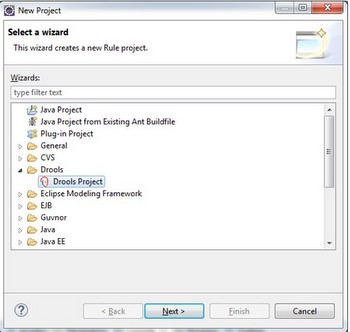
Нажмите Next. Дайте подходящее имя для первого проекта: в нашем случае "HelloWorld".
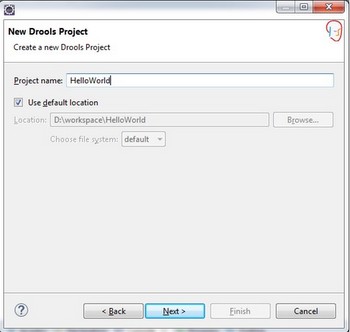
Нажмите Next. Установите два нижних флажка, а именно -
- Добавьте в этот проект образец файла процесса HelloWorld
- Добавьте образец класса для загрузки и выполнения процесса HelloWorld

Нажмите Next. Нажмите Настроить параметры рабочего пространства (отмечено красным на следующем снимке экрана) -

Щелкните значок Add кнопка -

Как только вы нажмете Add, появится следующий экран. Нажмите "Создать новую среду выполнения Drools5".

Укажите путь к папке с двоичными файлами, в которую вы загрузили droolsjbpm-tools-distribution-5.3.0.Final.zip
Затем выберите Установленные среды выполнения Drools и нажмите OK.

Появится следующий экран. Щелкните значокFinish кнопка.
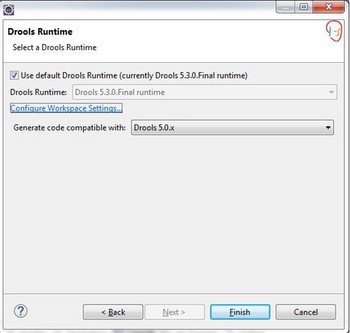
Теперь откройте представление Package Explorer в Eclipse. Вы увидите следующий экран -
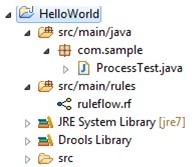
В ProcessTest.java class - это класс для загрузки файла правил (rf) и ruleflow.rf - это основной поток правил, созданный для проекта HelloWorld.
Дважды щелкните значок ruleflow.rf файл, и вы увидите следующий поток правил -

В GREEN кружок обозначает начало рабочего процесса, тогда как RED круг - это конец рабочего процесса.
На панели, изображенной слева, перечислены различные компоненты, которые используются в рабочем процессе. Помимо START и END, в рабочем процессе можно использовать множество компонентов, и мы рассмотрим их в следующем разделе.
Сообщение Hello между событиями START и END является задачей сценария, а имя задачи сценария - Hello. Чтобы увидеть, какой код написан в задаче сценария «Привет», перейдите в Windows → Показать представление → Другое → Свойства.

Note - Во время работы с jBPM всегда держите окно свойств открытым, потому что все конфигурации видны только в окне свойств.
Щелкните значок OKкнопка. Теперь выберитеHello и вы можете увидеть свойства события "Hello" -

Чтобы увидеть весь код, написанный внутри события "Hello", выберите Action свойство.

Красный кружок - это редактирование свойства действия. Как только вы нажмете Edit -

Вы можете отредактировать это и написать код, который вы хотите выполнить, внутри задачи сценария «Hello». Давайте его отредактируем -

Нажмите OK. Теперь откройте класс ProcessTest.java и запустите его как приложение Java. Ниже приведен его вывод -

Термины, используемые в классе ProcessTest.java, такие же, как и в Drools. Следует отметить в классе ProcessTest.java -
ksession.startProcess("com.sample.ruleflow");Когда вы пишете код для запуска процесса, строка передается в startProcess method - это свойство id, когда мы открываем рабочий процесс.
